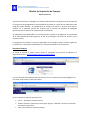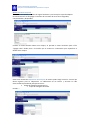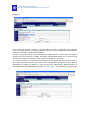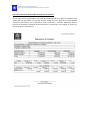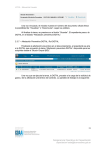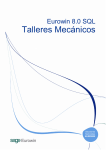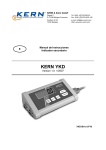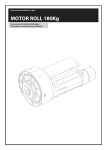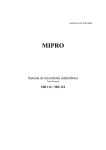Download Módulo de Requisición de Compras
Transcript
Consejo de Estudios de Postgrado Guía para el uso del Módulo de requisición de compras Módulo de Requisición de Compras Manual de Usuario El presente documento va dirigido a los usuarios del Subsistema de Requisición de Compras de los programas de postgrado de la Universidad de Los Andes. A través de este subsistema cada programa podrá elaborar el anteproyecto de compras de bienes y servicios que aspira a efectuar en el siguiente proceso de compras que el Consejo de Estudios de Postgrado gestionará ante la comisión de contrataciones y licitaciones. El subsistema estará disponible en la intranet del CEP y podrá ser accedido por el responsable de la administración de cada programa, al cual se le entregará una cuenta de usuario con su respectiva clave. La escogencia de los bienes y servicios disponibles en el catálogo previsto, estarán regidas por la codificación y descripción establecida por el Servicio Nacional de Contrataciones. Entrada al sistema El acceso al sistema se podrá realizar desde un navegador para internet accediendo a la siguiente dirección: http://intranetx.adm.ula.ve/cep/compras Una vez suministrada la identificación de usuario, clave y el texto de control desplegado en el recuadro, podrá iniciar la sesión de trabajo. En esta interfaz se disponen de 3 opciones: Inicio : presenta la interfaz anterior Realizar compras: presenta la interfaz para registrar, modificar o imprimir el resumen de compras registradas. Salir : para finalizar la sesión de trabajo Consejo de Estudios de Postgrado Guía para el uso del Módulo de requisición de compras Opción “Realizar Compras” .. A través de esta opción, se realiza el registro de bienes y servicios que se prevén adquirir. Permanentemente se despliega el resumen de la cuantía de los recursos asignados, comprometidos y disponibles. Cuando el usuario decide realizar una compra, se procede a través del botón para tal fin “Agregar Bien” dando paso a la interfaz que se muestra a continuación para especificar el detalle de la compra: Sobre esta interfaz de Requisición de Compras el usuario podrá elegir el bien o servicio que desea registrar para su adquisición. La codificación de los bienes y servicios ha sido estructurada respondiendo jerárquicamente a: Código de Partida presupuestaria y o Grupo de categoría de bienes Partida …… Consejo de Estudios de Postgrado Guía para el uso del Módulo de requisición de compras Categoría … Una vez ubicado el bien o servicio, el usuario deberá proceder a especificar la cantidad de ítems que prevé adquirir. El catalogo, ya dispone de un precio promedio estimado mediante consultas realizadas a diferentes proveedores. A todos los programas les ha sido precargada una asignación de recursos tanto por Ingresos Propios como por Fondo de Trabajo, manejadas independientemente por el usuario para descontar los cargos ocasionados por las compras realizadas por el usuario. En razón de lo anterior, el usuario deberá decidir la de distribución del costo de la compra, es decir, debe especificar el monto que causará tanto al disponible por Ingresos propios, como al disponible por Fondo de Trabajo. La suma de esas dos imputaciones, deberá totalizar el equivalente al monto desplegado en la casilla “Total del Ítem” , el cual incluye el cargo por IVA. Consejo de Estudios de Postgrado Guía para el uso del Módulo de requisición de compras Una vez realizada y registrada en las respectivas casillas “Comprometer” se debe pulsar el botón “Validar Compra” que verificará la consistencia de la distribución con el total real de la disponibilidad de los fondos y el costo total del ítem. Finalmente, se procede a “Guardar” para registrar la operación e imputar el costo, dando paso a la interfaz que permite realizar la siguiente compra y muestra el resumen de los bienes adquiridos y disponibilidad de fondos. Sobre la interfaz anterior, el usuario podrá adicionalmente proceder a “Eliminar” una compra desplegada en la lista de biene, o “Editar” detalles de la compra tales como variar la cantidad de Ítems o variar los montos de distribución entre el Fondo de Trabajo y el Fondo de Ingresos propios. Consejo de Estudios de Postgrado Guía para el uso del Módulo de requisición de compras Agregar un Bien al catálogo de compras En el caso de que un bien no se encuentre disponible en el catálogo de compras, el usuario podrá realizar la solicitud para su inclusión en el mismo a través de la interfaz de Requisición de Bienes, mediante el botón “Agregar Bien al Catálogo” , ubicado en la esquina superior izquierda de la ventana de detalles de la compra, dando paso a la siguiente interfaz : En la que el usuario procederá a aportar los datos específicos que permitirán la codificación e inclusión del bien en el catálogo general, quedando disponible para todos los usuarios. Cualquier duda deberá ser resuelta con la administración central del CEP, quién finalmente aprobará la inclusión, ajustes o rechazo de la solicitud. Consejo de Estudios de Postgrado Guía para el uso del Módulo de requisición de compras Cierre del proceso de formulación del proyecto de compras Una vez que se haya completado la actividad de planificación de las compras, la administración central del CEP procederá al cierre del sistema. Antes del cierre general el usuario deberá imprimir el documento con el detalle de todos los bienes y servicios registrados para la procura por parte de la Comisión de Contrataciones y Licitaciones, cuya imagen es similar a la que se muestra a continuación: